


一、将AVI转成MPG
Video Pack 4.0不是VCD 2.0制作软件吗?怎么成了AVI转MPG工具拉! 的确如此,Video Pack 4.0原本就内置AVI转换功能,升级到 4.00.082 版,大大加强了AVI转MPG 能力,转换质量也较以前版本有所提高。Video Pack 4.0在压缩AVI时先将音频压缩成MPA文件再将视频压缩成MPV文件,然后将二者合并成MPG文件,当然影音同步问题你是不用担心的,Video Pack 4.0会为你做得很好,下面让我们具体操作过程:
1.启动Video Pack 4.0后,选择Option菜单中的Preferences...,选择Folder选项设置建立光盘轨道映像目录(Image Folder),和刻录光盘是使用的临时目录(temporary Folder),例如将这两个目录都设置为C:\temp,将此目录下的东西全部删掉,同时检查磁盘空间是否够用!
2.将屏幕切换到Track状态显示屏,在上半部窗口中找到所要转换的AVI文件,用鼠标拖到下部Video CD窗口中,系统判断是AVI文件自动启动转换程序,询问转换成何种制式的MPG文件,PAL制还是NTSC制式,默认是PAL制,选择相应的制式后系统编开始进行转换,先转音频,再转换视频,操作过程如下:
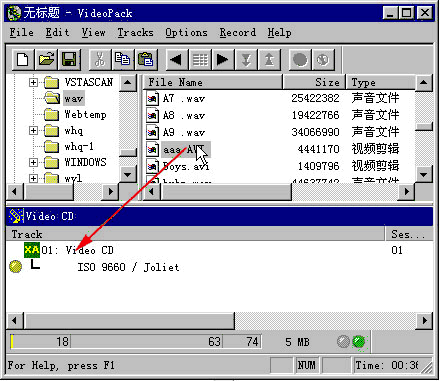
3.转换结束后,到Video Pack 4.0的临时目录C:\temp下去找,这时目录我们可以发现有3个以AVI字样开头的三个文件MPA、MPV、MPG文件(见下图),其中MPG文件就是我们所要的,将此COPY出即可,而且此文件完全符合VCD标准格式!

4.如果你的AVI文件只有视频,没有音频,那么Video Pack 4.0是不会给你转的,将出现如下错误提示:

二、在VCD中烧入电脑资料
启动Video Pack 4.0,打开模板,填入播放项后,将屏幕切换到 Track状态显示屏,在上半部窗口中找到想要刻的电脑资料,用鼠标拖到ISO 9660 / Joliet中,然后就可以刻录了。这样,此盘即可以播放VCD,在计算机中又可以读出你的电脑资料,是不是一举两得!

如果想查看一下拖入的情况,点一下XA 01按右键选Eidet,即可看到拖入的文件,这些文件都将烧录在VCD的第一轨中。

返回选择![]() 即可。
即可。

Video Pack 4.0使用指南——建立选单型VCD模版
